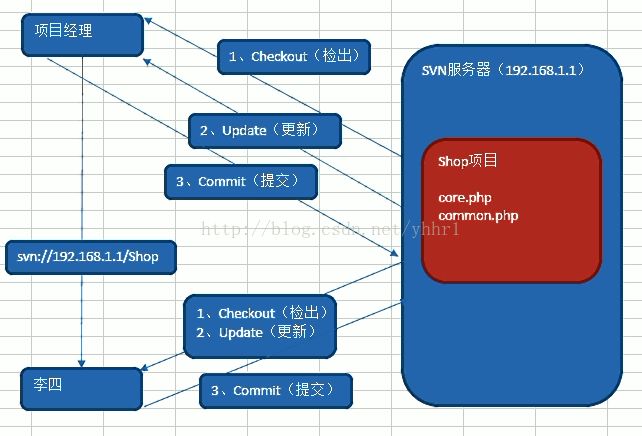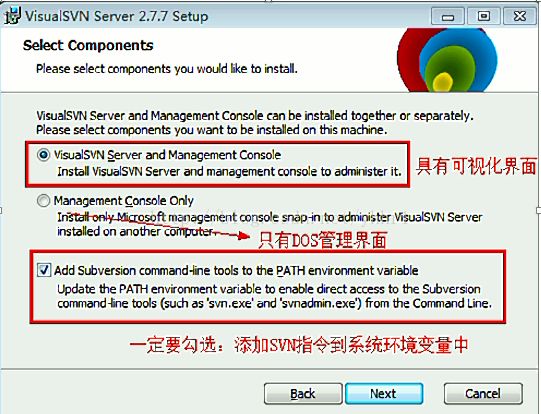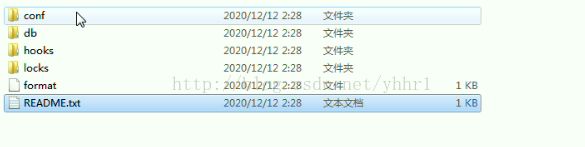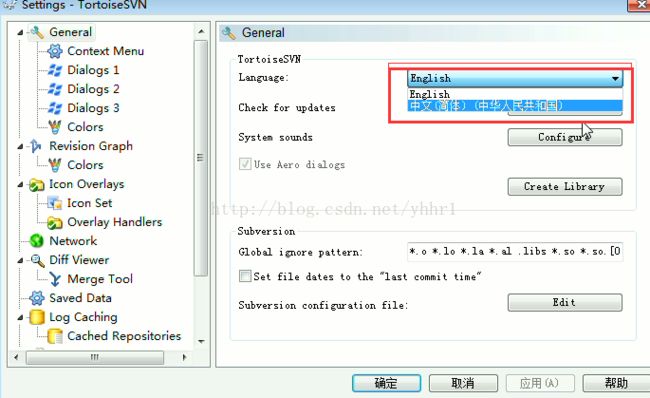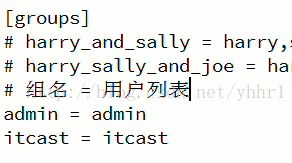SVN学习笔记一
作用:
1.远程开发
2.协作开发
3.版本控制
SVN属于CS软件,所以客户端和服务器端都需要安装
SVN的工作流程
服务器端软件的安装
服务器的软件是部分32位还是64位的,安装好变可以使用了
SVN服务器端安装完成
SVN服务器配置
1.在服务器上创建文件夹,作为项目的版本仓库
2.在dos环境下执行,svnadmin create 版本仓库的路径
如果正常执行,说明SVN服务器安装正常,并且该项目的版本仓库创建成功
版本仓库路径下会出现如下文件
进行服务器端监管
SVN的路径:svn://localhost或者ip地址访问到相关的数据仓库
基本语法 svnserve -d(后台运行) -r (监管目录,版本仓库的目录)
执行完了之后不要着急关掉,它会在后台运行,如果关掉表示强行终止命令
通过以上指令我们就可以通过 SVN://localhost或者ip地址访问版本仓库了
权限控制
默认情况下SVN是不允许匿名用户上传文件到版本库的,所以需要通过更改配置文件来更改
在版本仓库下面的conf/svnserver.conf文件夹进行修改
anon-access 放开,然后把read更改为write就表示匿名用户可以访问(read标识之都不可写,write表示可读可写)
SVN客户端安装
客户端软件是区分32位和64位之分,所以安装之前请确认计算机的操作系统位数
svn和汉化包子安装完成之后,重启计算机
这个时候发现还是英文版本的,需要鼠标在桌面右击,trotosit SVN->settings里面进行设置,为中文
使用客户端去连接svn服务器
右击->svn->版本库浏览->输入svn服务器地址
这样就会指向服务器端的版本仓库的位置了
版本冲突:
在实际开发过程中如果两个人同时修改了某一个文件,然后提交就会产出版本冲突
权限控制:
如果要使用权限控制有一个前提,必须首先开启权限功能。
在每一个仓库中都有一个conf文件夹,里面有三个文件
authz:授权文件 那些用户具有哪些权限
passwd文件: 标识当前系统中某一个仓库中的用户名和密码
默认情况下以上两个文件都是禁用的,如果需要使用,要在svnserve.conf文件夹中开启
开启步骤:
1.关闭匿名用户的使用权限
2.开启认证文件和授权文件
3.编写认证文件passwd,配置相关的用户名和密码
4.编写authz文件设置权限
设置组信息
设置组的权限信息:r可读权限 w可写权限 * 表示匿名用户
创建自己启动服务
sc create 服务名称 binpath=空格"svnserve.exe --service -r D:/目录" start= 空格auto
1.用超级管理员运行dos窗口
2.输入以下指令
3.在系统服务中就可以查看到这个服务